Konfigurera Azure DNS som värd för din domän
Företagets nya webbplats är i de avslutande testfaserna. Du håller på att ta fram en plan för distribution av domänen wideworldimports.com via Azure DNS. Du måste förstå vilka steg som ingår.
I den här lektionen lär du dig att:
- Skapa och konfigurera en DNS-zon för din domän med Azure DNS.
- Länka domänen till en Azure DNS-zon.
- Skapa och konfigurera en privat DNS-zon.
Konfigurera en offentlig DNS-zon
En DNS-zon används som värd för DNS-posterna för en domän som wideworldimports.com.
Steg 1: Skapa en DNS-zon i Azure
Du har registrerat domänen wideworldimports.com hos en extern domännamnsregistrator. Domänen pekar inte på organisationens webbplats ännu.
När du ska låta Azure DNS vara värd för domännamnet måste du först skapa en DNS-zon för domänen. En DNS-zon innehåller alla DNS-poster för domänen.
När du skapar en DNS-zon måste du ange följande information:
Prenumeration: Den prenumeration som ska användas.
Resursgrupp: Namnet på resursgruppen som ska innehålla dina domäner. Om den inte redan finns så skapar du en, det gör hanteringen enklare.
Namn: Ditt domännamn, som i det här fallet är wideworldimports.com.
Plats för resursgrupp: Platsen är som standard platsen för resursgruppen.
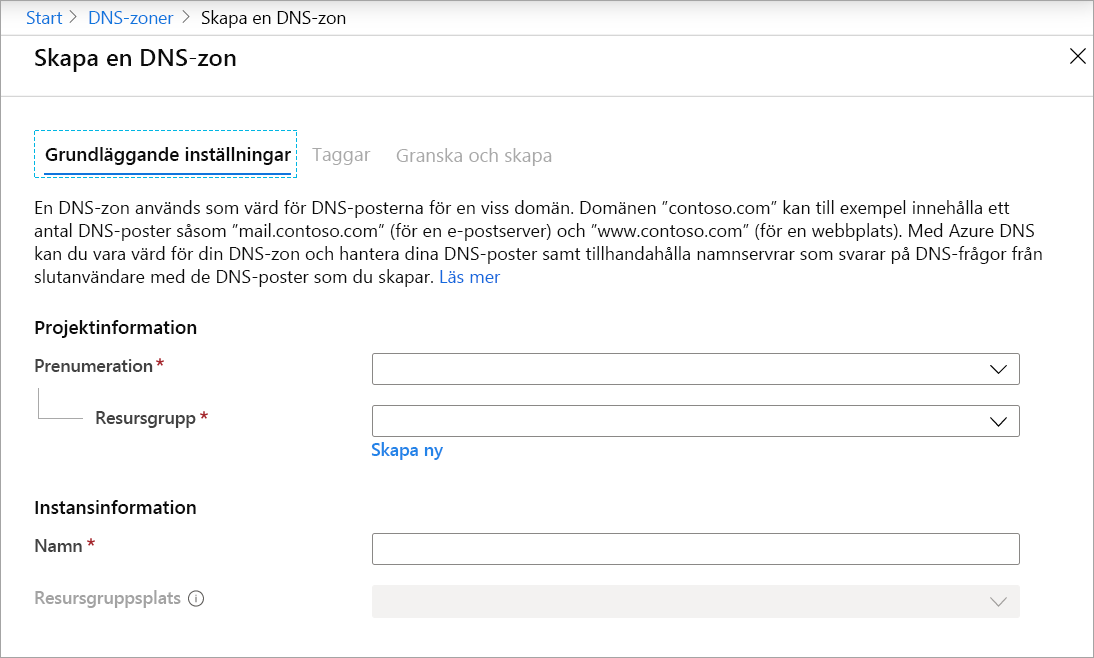
Steg 2: Hämta dina Azure DNS-namnservrar
När du har skapat en DNS-zon för domänen måste du ta fram namnserverinformationen från NS-posten. Du använder den här informationen till att uppdatera dina poster hos domänregistratorn så att de pekar på din Azure DNS-zon.
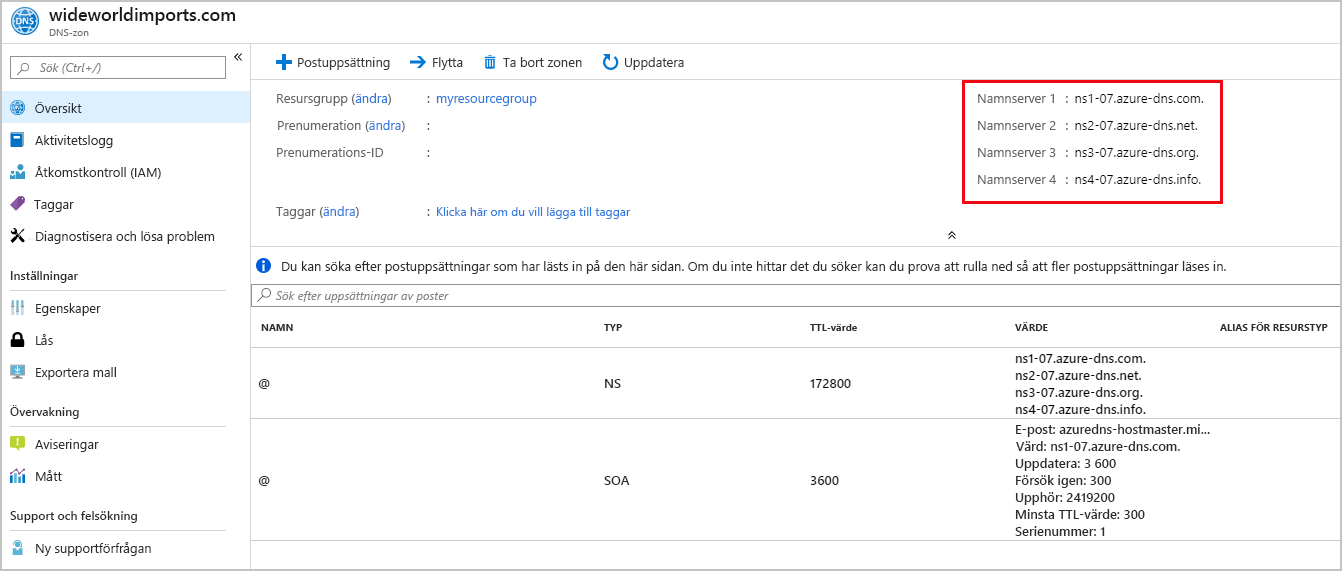
Steg 3: Uppdatera domänregistratorinställningen
Som domänägare måste du logga in på domänhanteringsprogrammet som tillhandahålls av domänregistratorn. I hanteringsprogrammet redigerar du NS-posten och ändrar NS-informationen så att den matchar din Azure DNS-namnserverinformation.
Att ändra NS-informationen kallas för domändelegering. När du delegerar domänen måste du använda alla fyra namnservrar som tillhandahålls av Azure DNS.
Steg 4: Verifiera delegering av domännamnstjänster
Nästa steg är att kontrollera att den delegerade domänen nu pekar på Azure DNS-zonen du har skapat för domänen. Den här processen kan ta så få som 10 minuter, men kan ta längre tid.
Du kontrollerar att domändelegeringen fungerar genom att köra en fråga mot SOA-posten (start of authority). SOA-posten skapas automatiskt när Azure DNS-zonen har konfigurerats. Du kan verifiera SOA-posten med hjälp av ett verktyg som nslookup.
SOA-posten representerar din domän och blir referenspunkten när andra DNS-servrar söker efter din domän på Internet.
När du verifierar delegeringen använder du nslookup så här:
nslookup -type=SOA wideworldimports.com
Steg 5: Konfigurera dina anpassade DNS-inställningar
Domännamnet är wideworldimports.com. När det används i en webbläsare matchas domänen mot din webbplats. Men vad händer om du vill lägga till webbservrar eller lastbalanserare? De här resurserna måste ha egna anpassade inställningar i DNS-zonen, antingen som en A- eller CNAME-post.
A-post
För varje A-post behövs följande information:
- Namn: Namnet på den anpassade domänen, till exempel webserver1.
- Typ: I det här fallet är det A.
- TTL: Representerar "time-to-live" som en hel enhet, där 1 är en sekund. Det här värdet anger hur länge A-posten ska bevaras i DNS-cachen innan den rensas.
- IP-adress: IP-adressen för den server som A-posten ska matchas mot.
CNAME-post
CNAME-posten är det kanoniska namnet, eller A-postens alias. Använd CNAME när du har olika domännamn som alla går till samma webbplats. Du kan till exempel behöva ett CNAME i wideworldimports-zonen om du vill att både www.wideworldimports.com och wideworldimports.com ska matcha till samma IP-adress.
Du skulle skapa CNAME-posten i wideworldimports-zonen med följande information:
- NAMN: www
- TTL: 600 sekunder
- Posttyp: CNAME
Om du exponerade en webbfunktion skulle du skapa en CNAME-post som matchar Azure-funktionen.
Konfigurera en privat DNS-zon
En annan typ av DNS-zon som du kan konfigurera och vara värd för i Azure är en privat DNS-zon. Privat DNS zoner visas inte på Internet och kräver inte att du använder en domänregistrator. Du kan använda privata DNS-zoner för att tilldela DNS-namn till virtuella datorer i dina virtuella Azure-nätverk.
Steg 1: Skapa en privat DNS-zon
I Azure Portal söker du efter privata DNS-zoner. När du ska skapa den privata zonen måste du ange en resursgrupp och namnet på zonen. Namnet kan till exempel vara något som liknar private.wideworldimports.com.
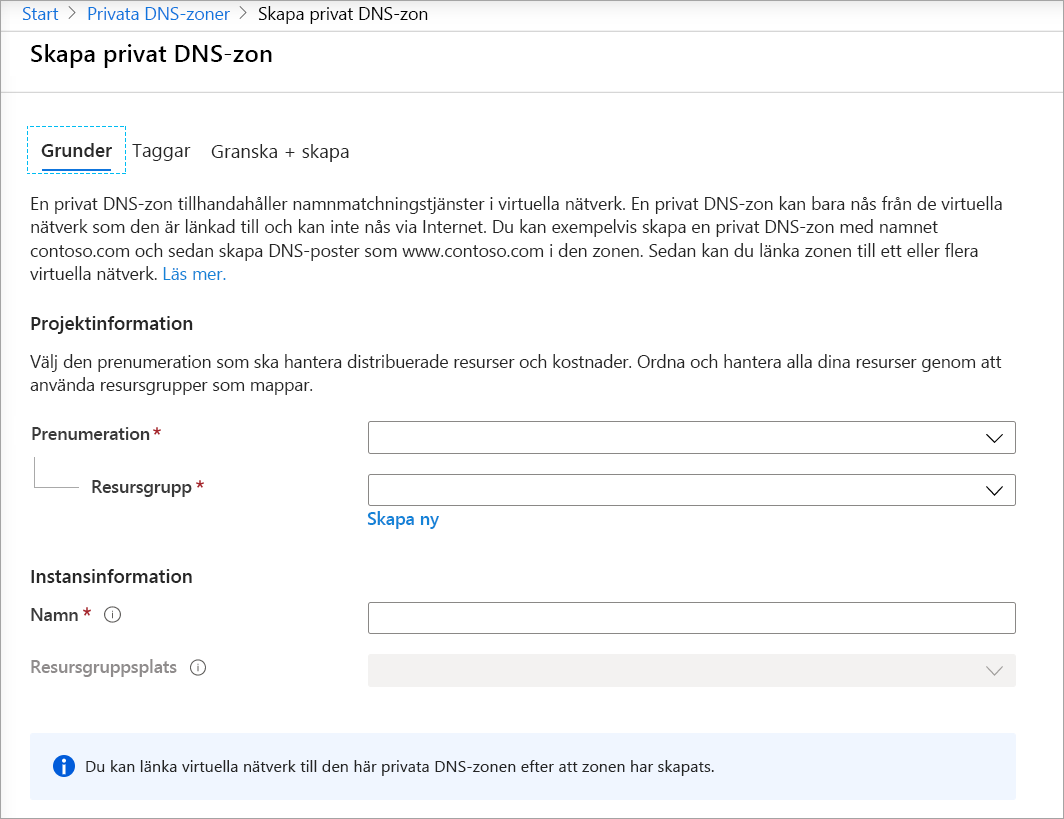
Steg 2: Identifiera virtuella nätverk
Anta att din organisation redan har skapat dina virtuella datorer och virtuella nätverk i en produktionsmiljö. Identifiera de virtuella nätverk som är associerade med virtuella datorer som behöver namnmatchningsstöd. När du ska länka de virtuella nätverken till den privata zonen behöver du namnen på de virtuella nätverken.
Steg 3: Länka ditt virtuella nätverk till en privat DNS-zon
Om du vill länka den privata DNS-zonen till ett virtuellt nätverk skapar du en länk till ett virtuellt nätverk. I Azure Portal går du till den privata zonen och väljer Virtuella nätverkslänkar.
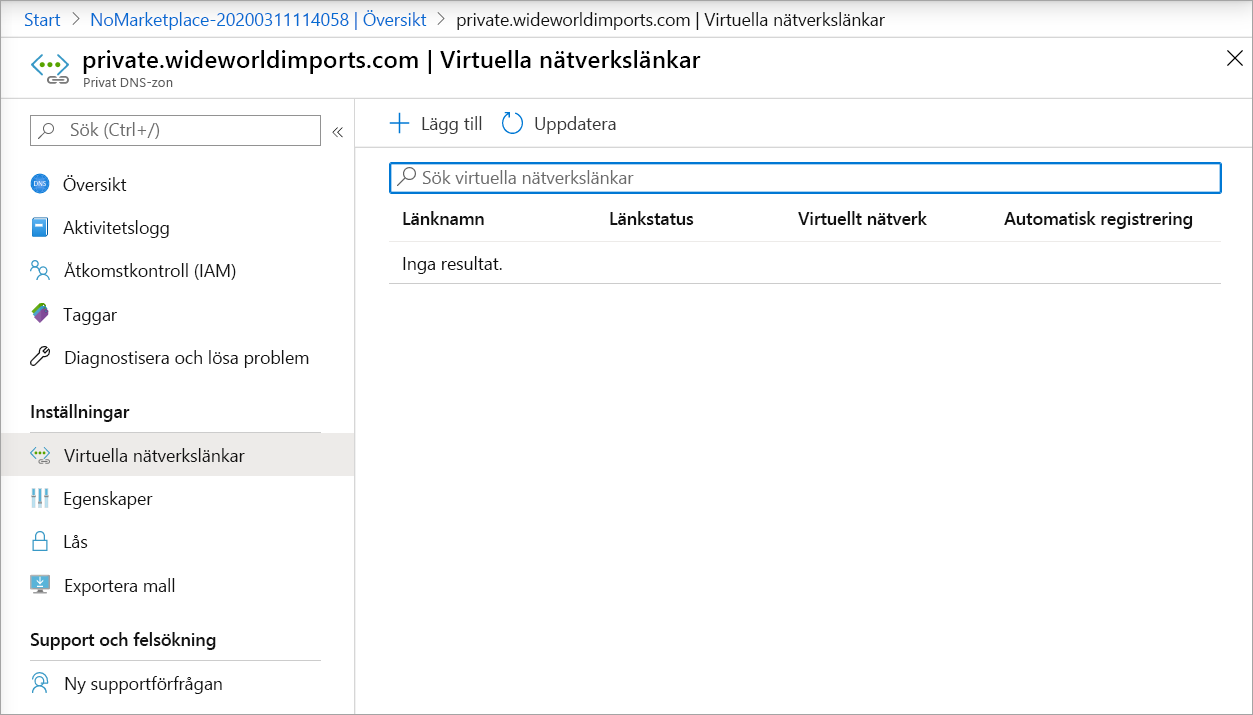
Välj Lägg till och välj det virtuella nätverk du vill länka till den privata zonen.
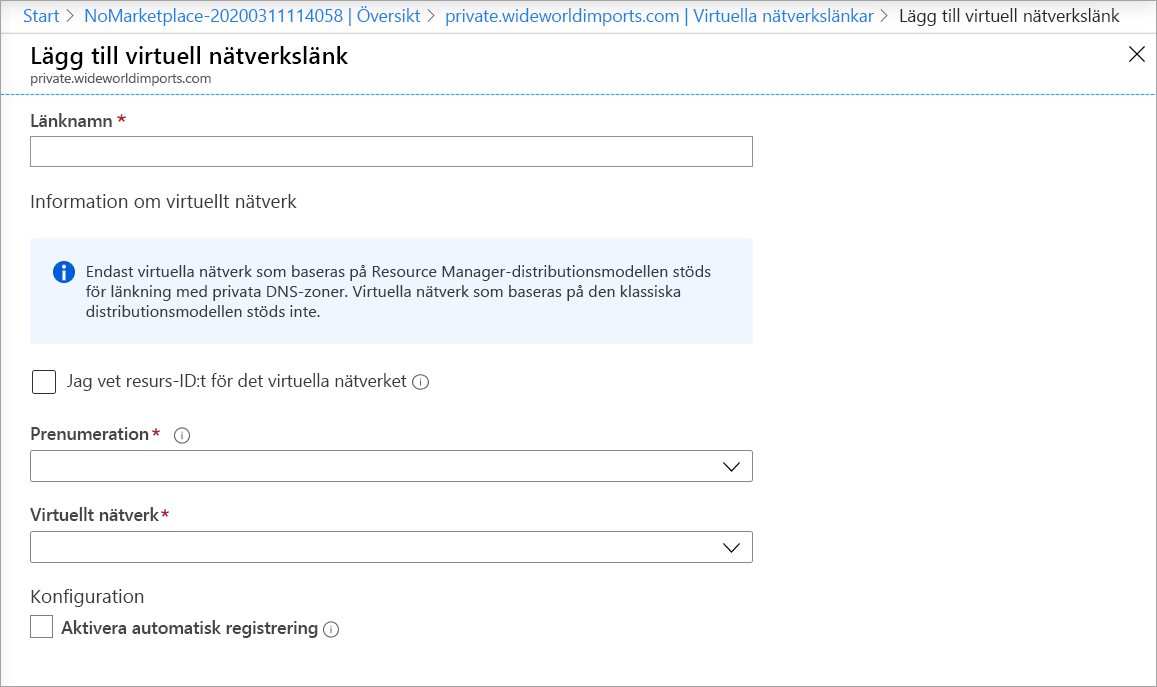
Du lägger till en länkpost för virtuella nätverk för varje virtuellt nätverk som behöver stöd för privat namnmatchning.
I nästa lektion får du lära dig hur du skapar en offentlig DNS-zon.